Attiva mylifetime.com: come attivare l’app myLifetime sulla tua TV
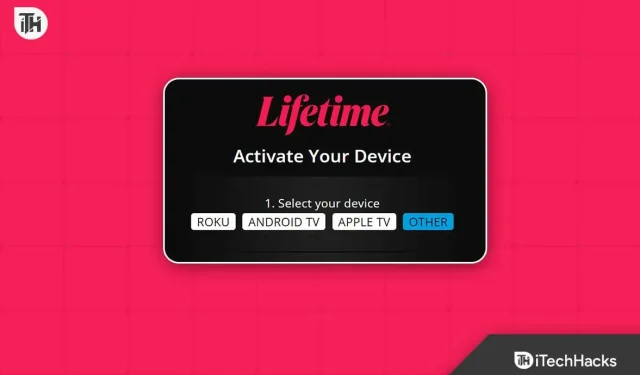
myLifetime è un canale americano che fa parte di myLifetime Entertainment Services. È interessante notare che myLifetime offre spettacoli, film e reality show entusiasmanti che non possono essere trovati da nessun’altra parte. Di conseguenza, sempre più persone non vedono l’ora di attivare mylifetime.com, ovvero di attivare la loro app MyLifetime sulla propria TV.
myLifetime TV è popolare perché è disponibile su molti dispositivi e, soprattutto, è completamente gratuito purché la tua TV sia elencata nel nome del provider. E ciò che è più interessante, se hai una TV, è già elencata come fornitore sul sito Web MyLifetime. Bene, senza ulteriori indugi, vediamo come puoi attivare l’app myLifetime sulla tua TV.
Come faccio ad attivare l’app My myLifetime sulla mia TV?
Se vuoi attivare mylifetime.com/activate l’app myLifetime sulla tua TV, possiamo aiutarti. Abbiamo discusso di tutte le TV popolari disponibili sul mercato e spiegato come installare l’app myLifetime sulla tua TV.
Come attivare l’app myLifetime su un televisore Samsung?
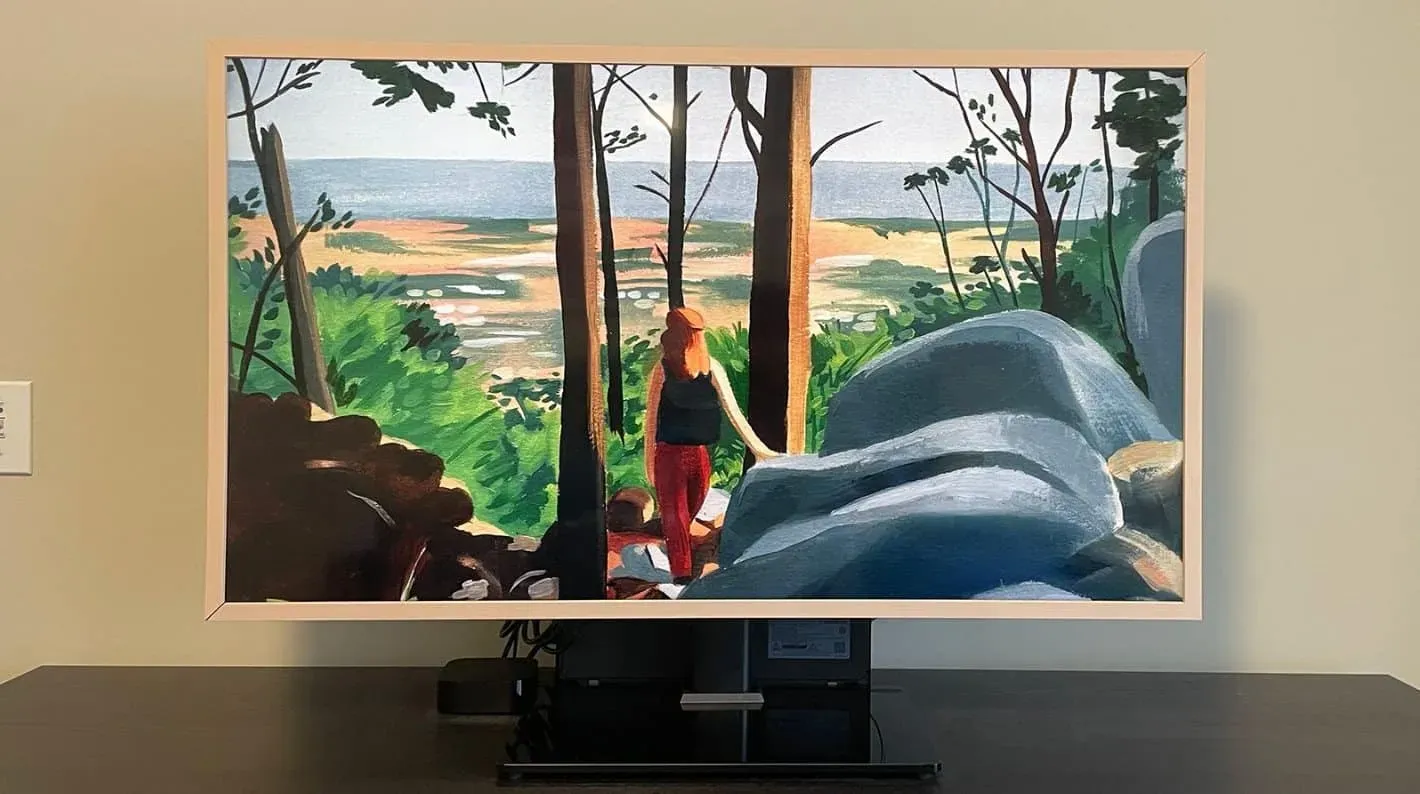
Crediti immagine: TV Samsung Modello: Samsung The Frame 65″ LS03A
Le smart TV Samsung sono tra le più popolari. Tendi a vederli in ogni casa. Ciò rende i televisori Samsung ancora più speciali perché molte persone desiderano attivare l’app myLifetime sui propri televisori Samsung. Mentre l’attivazione di un’app perpetua su una TV Samsung può essere un po’ una seccatura, questi passaggi lo semplificheranno sicuramente:
- Assicurati che la tua TV Samsung sia connessa a una connessione Internet stabile.
- Sul telecomando Samsung, premi il pulsante Smart Hub.
- Fare clic su Samsung App Store.
- Ora vai su, fai clic sulla barra di ricerca e digita myLifetime app.
- Trova l’app e fai clic su Installa.
- Dopo aver scaricato l’applicazione, potrai trovarla nella schermata del codice sorgente. Clicca qui.
- Verrà visualizzato un codice di attivazione. Tieni lo schermo aperto.
- Ora, sul browser del tuo dispositivo mobile o PC, vai su mylifetime.com/activate, seleziona il tuo provider TV e inserisci il codice.
È tutto. Ora puoi goderti i programmi e i film myLifetime sulla tua TV Samsung.
Attiva l’app myLifetime su Roku

L’attivazione dell’app myLifetime su Roku è leggermente diversa dall’attivazione su altri dispositivi. Questo perché il dispositivo di streaming Roku non offre download, ma scarica canali. Quindi, segui questi passaggi per attivare l’app myLifetime su Roku:
- Assicurati che la tua Roku TV sia connessa a una connessione Internet stabile.
- Ora premi il pulsante Home sul telecomando Roku.
- Fai clic su cerca e digita myLifetime nella barra di ricerca.
- Trova l’app myLifetime e fai clic su “Aggiungi canale”.
- Una volta scaricato, aprilo e fai clic su “Accedi”.
- Ora, sul browser del tuo dispositivo mobile o PC, vai su mylifetime.com/activate, seleziona Roku dall’elenco dei provider e inserisci il codice di attivazione.
È tutto. Ora puoi guardare tutti i programmi e i film myLifetime sulla tua Roku TV senza problemi.
Attiva myLifetime TV su Android TV
L’attivazione dell’app myLifetime su Android TV è la più semplice. È come usare uno smartphone Android con grande schermo, solo senza touch screen. Segui questi semplici passaggi per fare lo stesso:
- Assicurati che il tuo Android TV sia connesso a una connessione Internet veloce.
- Usa il telecomando per aprire il PlayStore.
- Cerca myLifetime utilizzando la tastiera su schermo o la ricerca vocale se la tua TV lo supporta.
- Fare clic su Installa.
- Una volta installata, apri l’app myLifetime dalla schermata principale.
- Ora sul tuo telefono o PC, vai su mylifetime.com/activate e seleziona il tuo provider come Android TV.
- Inserisci il codice visualizzato sullo schermo del tuo Android TV.
Ecco come puoi attivare l’app mylifetime.com/activate myLifetime sul tuo Android TV.
Nota. Questo metodo funziona anche su un normale TV Box Android.
Attiva l’app myLifetime su Amazon Firestick

Se hai un Amazon Firestick, probabilmente hai il dispositivo di streaming più semplice di tutti. Questo perché supporta Alexa e tutto è a un solo comando di distanza. Tutto ciò di cui hai bisogno è la tua voce. Ora segui questi passaggi per attivare l’app myLifetime sul tuo Amazon Firestick:
- Assicurati che Amazon Fire TV sia connesso a Internet.
- Prendi il telecomando e dì “Imposta la mia vita”.
- Ora Alexa installerà l’app myLifetime sulla tua Fire TV.
- Apri l’app myLifetime e vedrai il codice.
- Ora vai su mylifetime.com/activate in qualsiasi browser Web, seleziona il provider Firestick e inserisci il codice.
Attiva l’app myLifetime su Apple TV

Se hai una Apple TV, è improbabile che tu voglia guardare programmi e film myLifetime. Ad ogni modo, se hai esaurito la quota di Netflix e Prime e desideri guardare qualcosa di nuovo ma regolare, ecco i passaggi che devi seguire:
- Apri l’AppStore su Apple TV.
- Trova la mia vita con la barra di ricerca.
- Apri la pagina dell’applicazione e fai clic su “Ottieni”.
- Ora apri l’app myLifetime e dai un’occhiata al codice visualizzato.
- Apri un browser Web, vai su mylifetime.com/activate e seleziona il tuo provider Apple.
- Immettere il codice visualizzato sullo schermo TV.
È tutto. La tua Apple TV è ora pronta per guardare programmi TV e film myLifetime.
Linea di fondo
Bene, questo è tutto ciò che sappiamo su come attivare la mia app myLifetime su diversi televisori. Speriamo che questa guida ti abbia aiutato. Se hai ancora dubbi o domande, assicurati di lasciare un commento qui sotto. Inoltre, vorremmo aggiungere che su ogni TV il processo di attivazione è più o meno lo stesso. Devi assicurarti che il tuo provider TV sia elencato sul sito Web myLifetime.
FAQ
1. myLifetime TV è gratuita?
Sì, myLifetime TV è gratis per sempre. Ma solo se la tua TV è elencata come fornitore sul sito Web ufficiale di MyLifetime. Se non è elencato, non puoi guardare myLifetime, figuriamoci pagare.
2. myLifetime TV è disponibile con Amazon Prime?
No, Lifetime TV non è disponibile su Amazon Prime. In realtà, Amazon Prime non è il fornitore di myLifetime TV. Invece, Amazon Fire Stick è il fornitore e, se ne hai uno, puoi guardare la TV a vita gratuitamente.
3. myLifetime è gratuito su Fire Stick?
Sì, myLifetime è gratuito su Firestick. Non solo firestick, ma ogni altra piattaforma è assolutamente gratuita.



Lascia un commento